【お知らせ】がんばる企業応援マガジン最新記事のご紹介
なんで駄目なの? 大容量ファイルのメール添付
ネットを使って取引先にファイルを送付したい――。そんなときに最もよく使われる方法は「メールへの添付」だろう。メールへのファイル添付はドラッグ&ドロップだけで行うことができるので非常に手軽だが、大容量のファイルを送付したいときは注意が必要だ。
各会社やプロバイダーのメール用サーバーの中には、添付ファイルの容量制限が行われているものがあり、それを超える容量のファイルを送ろうとすると受け取りを拒否されてしまうことがあるのだ。
上限容量はサーバーによって異なるが、最近のプロバイダーやフリーメールでは20MB~25MB程度が一般的。中には3MB程度のところもある。うっかり制限を超える容量のファイルを添付してメールが不達になれば、メール本文も当然のことながら届かない。本文に重要な連絡事項が含まれる場合、致命的な連絡ミスが生じてしまうこともあるのだ。
また、最近は送付されてきたメールをスマートフォンなどでチェックしている人も多い。大容量のファイルを携帯電話の回線でチェックするのは面倒だし、人によっては「いきなりこんな大きなファイルを送りつけるなんて!」と失礼に感じる場合もあるのでマナーの面からも注意が必要だ。
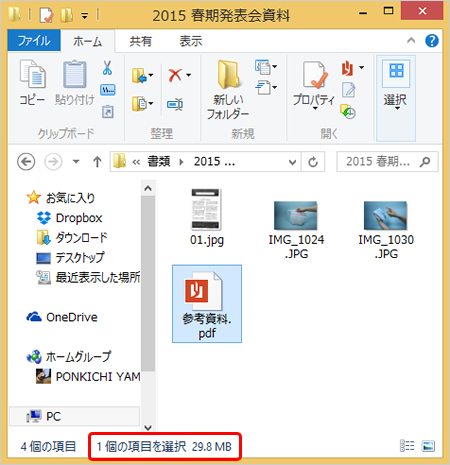
大き過ぎるファイルを添付するのは禁物。画面のファイルは図版を大量に使用したPDFファイルで、1ファイルだが、よく見ると29.8MBもある。相手先のサーバーによっては届かない場合もある。
目次へ戻る
ファイル圧縮や画像縮小で添付ファイルの容量を抑える
それでは大容量ファイルを送付したい場合はどうするか…という本題の前に、メールにファイルを添付するときの、基本的な作法を確認しておこう。ここで紹介するポイントをチェックしておけば、場合によっては添付ファイルのサイズを小さく収めて、普通にメール添付で送付しても大丈夫になる場合もある。
ファイルを圧縮する
ファイルサイズが大きいときは、まずファイルをzip 形式で「圧縮」してみるといい。「圧縮」とは、「個々のファイルのサイズを縮小し、複数のファイルを一つのファイルの中に収納する作業」と考えればいい。圧縮はWindowsのメニューから簡単に行える。ファイルの種類にもよるが、ファイルがBMP(ビットマップ)ファイルなどの場合は、zip 形式に圧縮するだけでかなりサイズが抑えられる。
また添付ファイルが何個もある場合は、圧縮によって1個にまとめてしまった方が便利な場合も多い。相手が添付ファイルをメールからデスクトップなどにコピーする場合、メールソフトによってはいちいちファイル1個ごとに「保存」作業を行わなければならないこともある。圧縮しておけば、ファイルを1個だけ保存し、あとは展開(解凍)するだけで済むので手間が軽減できるのだ。
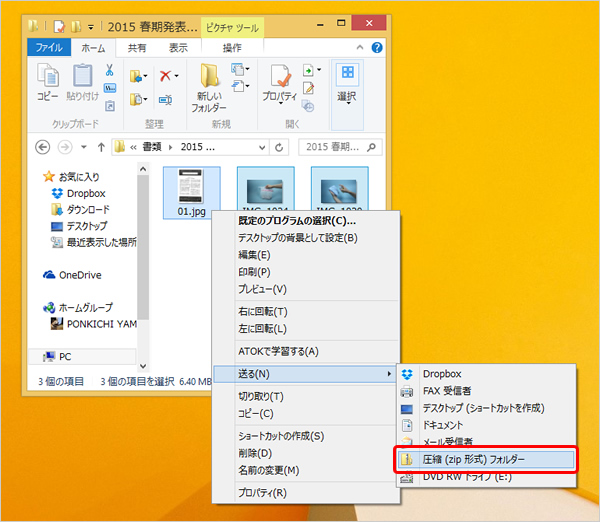
サイズの大きなファイルや、複数のファイルを添付したい場合は、zip 形式に圧縮して1ファイルにまとめておいた方がよい。Windows 8.1なら圧縮したいファイルを選択して右クリックして「送る」から「圧縮(zip形式)フォルダー」で圧縮が可能だ。また圧縮されたファイルを受け取った場合は、zipファイルを右クリックして「すべて展開」を選択することで展開することができる。
添付画像の解像度を落とす
メールで製品写真などの画像ファイルを取引先に送ることはよくある。この際にデジタルカメラで撮影した画像をそのまま添付している人も多いのではないだろうか。最近のデジタルカメラは高解像度なので、そのままのサイズだとパソコンの1画面に収まりきらないほどだが、「ちょっと形状を確認してもらいたい」といった用途の場合はそこまでの高解像度は必要ない。
例えば、元の写真が4096×3072ドットだったものを、1024×768ドットに縮小すれば、縦1/4×横1/4になるので、1/16になる。実際のファイルサイズはここまで小さくはならない場合が多いものの、ざっと確認してもらうだけならこの程度でも十分だ。無駄に大き過ぎる画像を送付すると、相手にも面倒を掛けるので気を付けたいところだ。
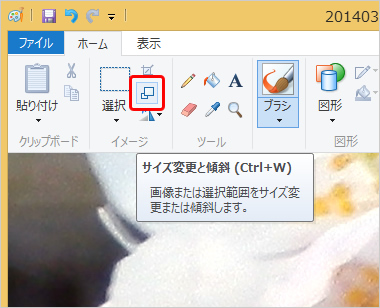
大き過ぎる写真は解像度を落としてから添付した方がよい。Windows 8.1の「ペイント」であれば、画像を読み込んで「サイズ変更と傾斜」ボタンをクリック。
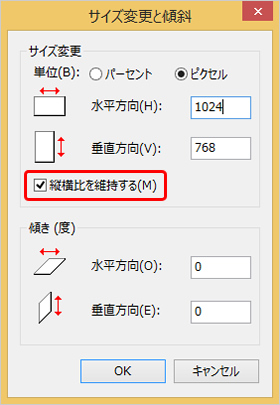
「縦横比を維持する」にチェックを入れて、「水平方向」あるいは「垂直方向」のドット数に現在よりも小さい数字を指定すれば、画像の縦横比を崩さずに解像度を小さくできる。
目次へ戻る
大容量ファイル受け渡しにネットやクラウドを活用
圧縮などの作業をしてもファイルサイズが大きくなってしまったら、インターネットの大容量ファイル送信用サービスを利用するといい。利用できるサービスは各種あるので、自分の送りたいファイル容量、用途別に以下のものから選択するといいだろう。
宅ふぁいる便
「宅ふぁいる便」であれば、会員登録なしで50MBまで無料、プレミアム会員登録すれば300MBまで無料、さらに月額500円(税別)のビジネスプラス会員となることで5GBまでのファイルを送信することができる。操作はWebブラウザーから送付したいファイルをアップロードするだけなので簡単だ。特に50MBまでは会員登録なしでも利用できるので、手軽に利用したいというユーザーにはお薦めだ。
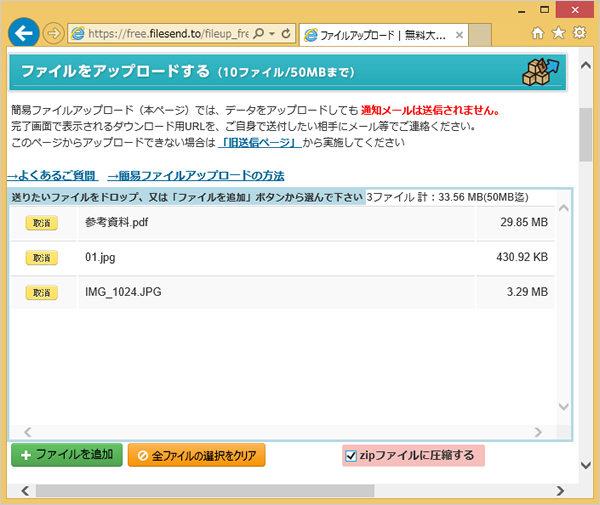
「宅ふぁいる便」のファイルアップロード画面
クラウドを利用する
Microsoftの「OneDrive」のようなクラウドサービスを利用する方法。サーバー上のディスクスペースにファイルをアップロードして共有すれば、手軽にファイルを送付できる。既にクラウドサービスを利用している人は使ってみるといいだろう。
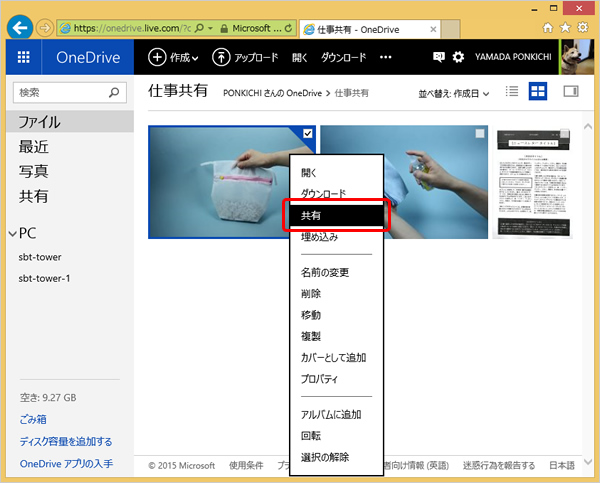
「OneDrive」などのクラウドを利用してファイルを共有できる。フォルダーごと共有することも可能。
Web(FTP)サーバーにアップする
リリース配布など、不特定多数のユーザーにファイルを配布したい場合は、会社のWeb(FTP)サーバーにファイルをアップロードして公開するという手もある。自社のWebサーバーをそのような用途に利用できるかは、システム管理者などに問い合わせてみてもらいたい。
法人向けのオンラインストレージサービスを利用する
企業ユーザーで、大容量データを常時送受信するのであれば、会社として法人向けのオンラインサービスを契約しておくのもよいだろう。「どこでもキャビネット」には、ファイル送受信サービスも用意されており、第三者ともデータのやりとりが行える。法人向けということでセキュリティ面でも万全なので、外部との大容量ファイルのやりとりの多い職場にはお薦めだ。
大塚商会「たよれーる どこでもキャビネット」

「どこでもキャビネット」Webサイトより、「どこでもキャビネット」のファイル送受信の仕組み。
目次へ戻る
【お知らせ】がんばる企業応援マガジン最新記事のご紹介
この記事を社内で共有し、課題解決のヒントにお役立てください
お客様マイページの「連絡ボード」機能を使って、同じ会社のメンバーと簡単にこのページを共有できます。社内で情報を共有し、組織全体の課題解決や業務効率の向上にお役立てください。
社内のメンバーに共有する(企業で共有する)
- (注)連絡ボードを利用するには企業設定が必要です。